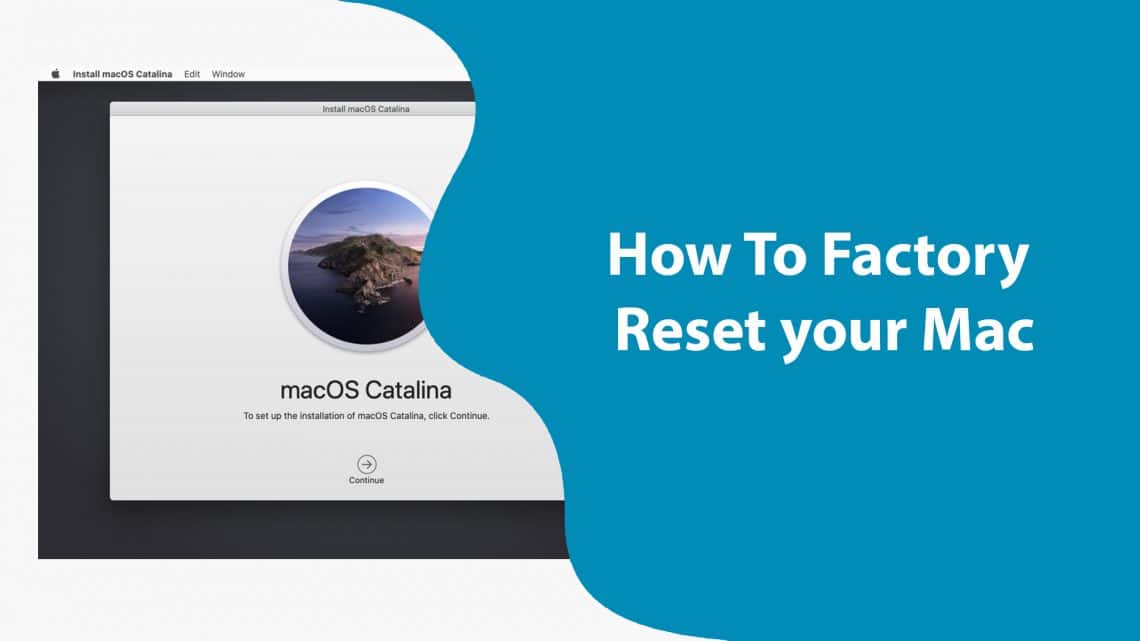831
Jeśli chcesz sprzedać swojego MacBooka lub iMaca, powinieneś przywrócić ustawienia fabryczne urządzenia. Wyjaśnimy, jak to zrobić
.
Przywróć ustawienia fabryczne MacBooka: Skrócona instrukcja obsługi
W przeciwieństwie do Windows, resetowanie Maca jest bardzo proste.
Najpierw uruchom ponownie MacBooka. Aby to zrobić, kliknij na symbol Apple w lewym górnym rogu i wybierz „Restart” z menu.
Naciśnij jednocześnie klawisze [Command] + [R]. Kliknij na „Next” i wybierz „Disk Utility”. Wybierz „Mac OS Extended (Journaled)” jako nowy format pliku i zmień nazwę dysku twardego.
Na koniec kliknij na „Erase”.
Przywróć ustawienia fabryczne komputerów iMac i MacBook
Przed rozpoczęciem pracy należy wykonać kopię zapasową swoich danych osobowych. Najprostszym sposobem jest utworzenie kopii zapasowej Time Machine. Jak to działa, można zobaczyć na filmie w punkcie 9. Poniższe kroki można również prześledzić w naszej galerii zdjęć.
- Wreszcie, połącz się z Internetem.
- Kliknij na „Apple” ☻ „Restart” w menu. Teraz przytrzymaj klawisz polecenia [⌘] i klawisz [R].
- Wybierz „Disk Utility” z menu i kliknij „Continue”.
- Następnie znajdź swój wolumin startowy. W większości przypadków jest to największy wolumin o nazwie „Macintosh HD”.
- Kliknij na przycisk „Usuń”.
- Wybierz „APFS” w menu „Format”. Można również zmienić nazwę dysku twardego. Następnie kliknij „Usuń”, aby potwierdzić proces.
- Po sformatowaniu dysku twardego, kliknij na „Narzędzie dyskowe” i wybierz „Exit Disk Utility”.
- Sprawdź, czy jesteś podłączony do Internetu. Jak zwykle, można to rozpoznać po ikonie w prawym górnym rogu paska narzędzi. Jeśli nie, możesz podłączyć się do sieci Wlan tutaj.
- Wybierz „Reinstall macOS” i kliknij na „Continue”. Teraz postępuj zgodnie z instrukcjami. Pobieranie i instalacja mogą zająć trochę czasu w zależności od urządzenia i połączenia. Następnie MacBook zostanie przywrócony do ustawień fabrycznych.